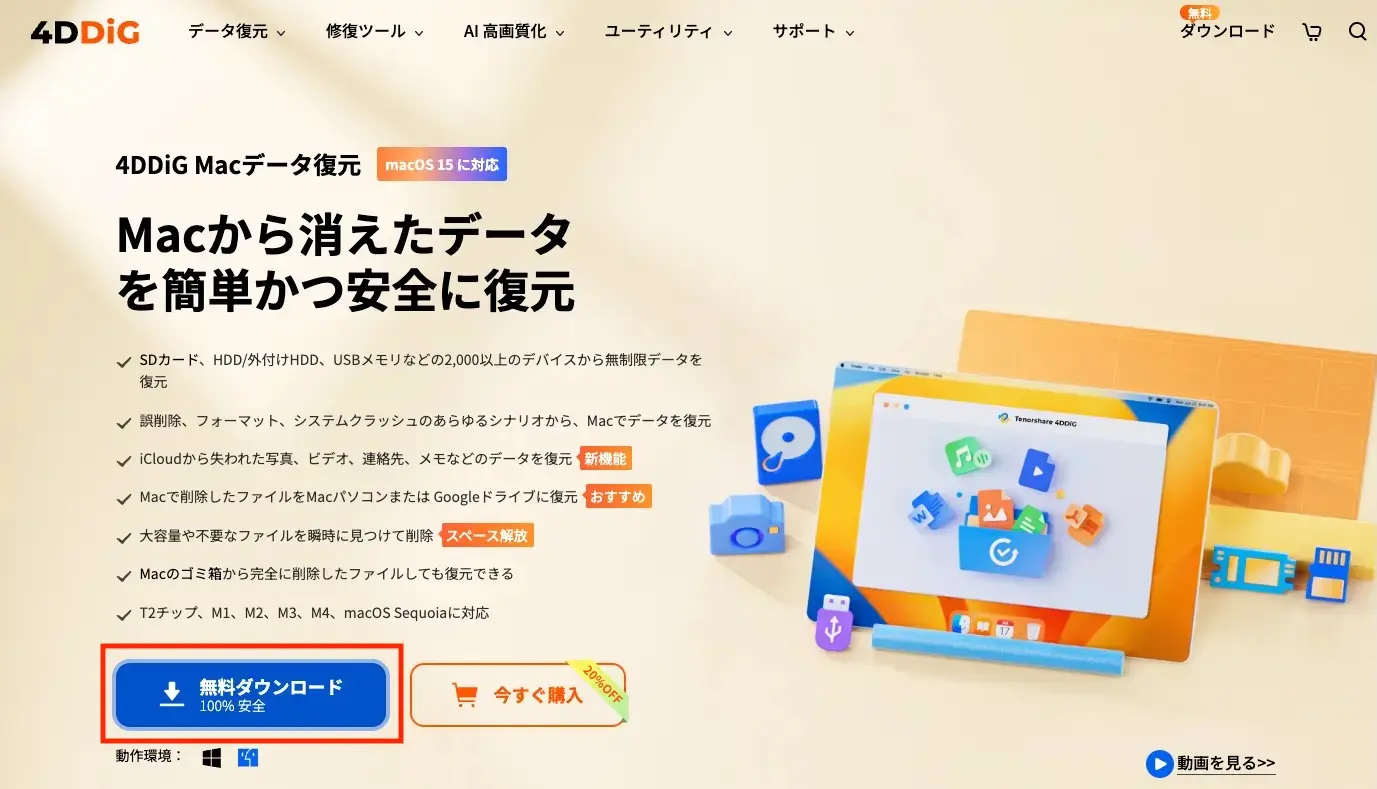「しまった!」と思った瞬間のデータ消失。大切な写真や仕事のファイルが消えてしまった時の絶望感は、言葉にできません。そんな緊急事態に、一筋の光を差し伸べてくれるのがデータ復元ソフトです。中でも、私が注目しているのが「Tenorshare 4DDiG」です。
今回は、この4DDiGの無料版に焦点を当て、一体どこまでできるのか、その実力と正しい使い方、さらには利用する上での注意点まで、データ修復のプロの目線で徹底的に解説します。この記事を読めば、あなたも冷静にデータ復旧へ取り組めるようになります。
Tenorshare 4DDiGの無料版でできること
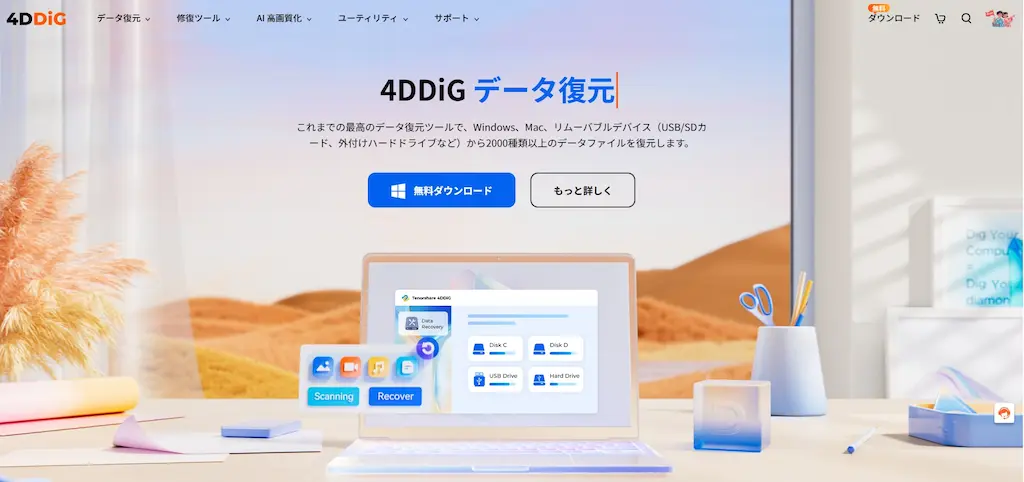
Tenorshare 4DDiGの無料版は、ただのお試し版ではありません。特定の条件下で強力なデータ復元ツールとして機能します。私が実際に使ってみて感じた、その実力を詳しく解説します。
| 無料版 | 有料版 (Pro) | |
| データ復元容量 | 最大2GBまで ※ | 無制限 |
|---|---|---|
| スキャン機能 | 無制限 | 無制限 |
| プレビュー機能 | 無制限 | 無制限 |
| 起動しないPCからの復元 | 非対応 | 対応 |
| 破損した写真・動画の修復 | 機能制限あり | 高度な修復に対応 |
| テクニカルサポート | 限定的または無し | 優先サポート |
無料版でできること
無料版の最大の魅力は、有料版購入前に「本当に復元できるか」を自分の目で確かめられる点です。具体的にできることをリストアップしました。
- 無制限のスキャンとプレビュー|失われたデータを見つけ出すスキャン機能と、そのファイルが正常に復元できるかを確認するプレビュー機能は、回数や時間に制限なく利用できます。これは、お金を払う価値があるかを見極める上で非常に重要な機能です。
- 最大2GBのデータ復元|特定の条件を満たすことで、最大2GBまでのデータを無料で復元できます。最初は500MBが上限ですが、ソフトウェアの共有機能を使うことで1.5GBが追加され、合計2GBの復元枠を確保できます。
- 幅広いデバイス対応|パソコンの内蔵HDDやSSDはもちろん、外付けHDD、USBメモリ、SDカード、デジタルカメラなど、さまざまなデバイスからのデータ復元に対応しています。
- 2000種類以上のファイル形式に対応|写真(JPG, PNG)、動画(MP4, MOV)、文書(Word, Excel, PDF)といった一般的なファイルから、専門的な形式まで幅広く復元を試みることができます。
無料版でできないこと
一方で、無料版には明確な制限が存在します。これらの制限を理解しておくことが、後々のトラブルを避ける鍵となります。
- 2GBを超えるデータの復元|復元したいデータの合計が2GBを超える場合は、有料のPro版へアップグレードする必要があります。大容量の動画ファイルや大量の写真を失った場合は、無料版だけでは対応しきれません。
- 起動しないPCからのデータ救出|システムクラッシュなどでWindowsやMacが起動しなくなった場合、そこからデータを救出する「起動ディスク作成機能」はPro版限定の機能です。無料版ではこの機能は利用できません。
- 専門家による優先サポート|データ復元中にトラブルが発生した際に頼りになる、専門スタッフによる優先的なカスタマーサポートは有料版ユーザー向けのサービスです。無料版ではサポートが限定的になります。
有料版でできることと料金設定
2GB以上のデータを復元したい場合や、より専門的な機能が必要な場合は、有料版へのアップグレードが必要です。有料版では、復元容量が無制限になるほか、クラッシュしたPCからデータを復元する機能などが解放されます。
料金プランは、利用期間に応じて選べる3つのライセンス形態があります。私がおすすめするのは、長期的な安心感を考えると永久ライセンスです。
| ライセンス種類 | 特徴 | こんな人におすすめ |
| 月間ライセンス | 1ヶ月単位で利用できるサブスクリプションプラン。 | 短期間だけデータ復元機能を使いたい方、まずはお試しで使ってみたい方。 |
| 年間ライセンス | 1年間の利用が可能で、月間ライセンスよりも割安な価格設定。 | 定期的にデータ復元の必要性が生じる可能性がある方、長期的な安心感を得たい方。 |
| 永久ライセンス | 一度の支払いで永続的に利用できる買い切りプラン。 | 今後も継続してPCを使い続ける上で、いつでもデータ復元の備えをしておきたい方。 |
SNSでの4DDiGの口コミと実際の評判

ソフトウェアの真価を知るには、実際に使った人の声を聞くのが一番です。ここでは、SNSやレビューサイトで見られる4DDiGのリアルな評判を、良い面と悪い面の両方から紹介します。
データ復元成功の声
SNSでは「PC内のストリーミングデータが戻ってきた」「フォーマットしたSDカードからデータが救出できた」などのデータ復元に成功した口コミが多くみられます。
性能の高さを称賛するレビューも多いことや、スキャン速度が速い点も、緊急時に頼りになると評価されています。
Good news to anyone who give a fuk..i got back all of the stuff using 4DDiG..all my stream stuff is safe yeayyyyyy 🥲🥹 https://t.co/rsmAmYjvQm
— WatashiwaJi 🔮🫧 (@WatashiwaJix) April 1, 2025
"Tenorshare 4DDig for Windows Data Recovery(Standard) – 1 Year, 1 PC" that is what my email says and it was $50. But honestly the price was worth it for recovering all my data. Also the sooner you do it the better! Before you start saving new things and possibly overwriting thing
— DB5K Hitting 20 years my babies all grown up (@Nyixs0513) July 26, 2024
That’s happened to me before, if they were taken on your Micro SD card you can use a data recovery software to try and recover them (if they existed, and weren’t overwritten). I’ve used tenorshare 4ddig, you have to pay, but it was worth it to find the footage.
— Dylon Johnson (@JohnsonDylon) May 19, 2022
データ復元が成功しなかった声も
一方で、データ復元に成功しなかった声も聞こえます。特に「SSDでのデータ復元の成功率が低い」といった声が見られました。
I have already reviewed pro software like wondershare, tenorshare, 4DDig etc. according to them SSD has different data structures & these software won’t have good success rate on it.
— रामगुप्त सौरभ (@ParasmeSaurabh) December 19, 2022
Tried in past. 😎
4DDiG利用前に知っておくべき注意点
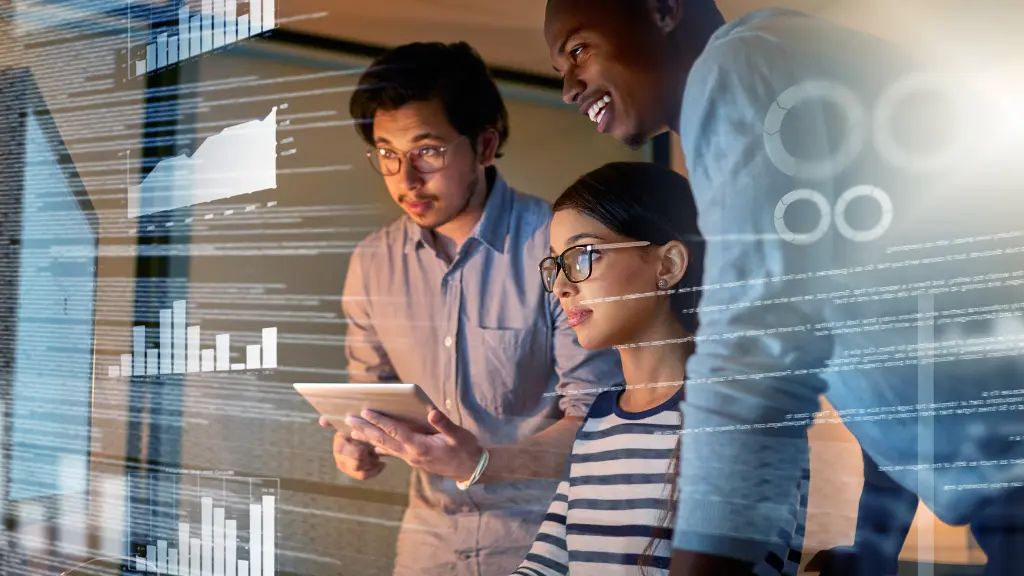
データ復元作業は、繊細な外科手術に似ています。手順を一つ間違えるだけで、助かるはずだったデータが永遠に失われる危険があります。私がいつも口を酸っぱくして言っているのが、作業前の「準備」の重要性です。
これから説明する3つの鉄則は、データ復元の成功率を最大化するための絶対条件です。このルールを無視して作業を始めると、取り返しのつかない事態を招きかねません。
復元するドライブに一切の書き込みしない
これが最も重要な鉄則です。ファイルが「削除」された直後、データそのものはまだドライブ上に残っています。しかし、そのドライブでPCを使い続けたり、新しいファイルを保存したりすると、その残っていたデータの上に新しい情報が「上書き」されてしまいます。
一度上書きされたデータは、完全に破壊され、いかなる高性能なソフトを使っても二度と元には戻りません。データが消えたと気づいた瞬間、そのドライブでのあらゆる操作を直ちに中止してください。
4DDiGは別のドライブにインストールする
データ復元ソフトのインストールも、ディスクへの「書き込み」行為です。もし、データを失ったドライブ(例|Dドライブ)に4DDiGをインストールしてしまうと、そのインストール作業自体が、復元したい大切なデータを上書き破壊する可能性があります。
これは絶対にあってはならない事態です。したがって、4DDiGは必ず、データを失ったドライブとは別の物理ドライブ(例|Cドライブや外付けUSBメモリ)にインストールしてください。
復元したファイルは元の場所に保存しない
スキャンで無事にファイルを見つけ出し、復元する段階でも注意が必要です。復元したデータを、元々そのデータがあったドライブに保存してはいけません。
この行為もまた、復元プロセス中にまだ復元されていない他のファイルを上書きしてしまうリスクを伴います。復元データの保存先は、必ず元のドライブとは異なる、別の健全なドライブ(外付けHDDや新しいUSBメモリなど)を指定しましょう。
4DDiGのインストール方法と使い方

4DDiGの操作は非常に直感的で、PC初心者でも迷うことはありません。私が実際に行う手順に沿って、インストールから復元までの流れを分かりやすく解説します。
インストールの手順
復元作業の第一歩は、ソフトウェアの準備です。
ダウンロードしたインストーラーを起動します。この時、インストール先が復元対象のドライブになっていないか確認し、必ず別の健全なドライブを指定します。
スキャンとプレビューの手順
ここからが本格的な復元作業です。まずは、失われたデータを見つけ出し、復元できるかを確認します。この段階は完全に無料で行えます。
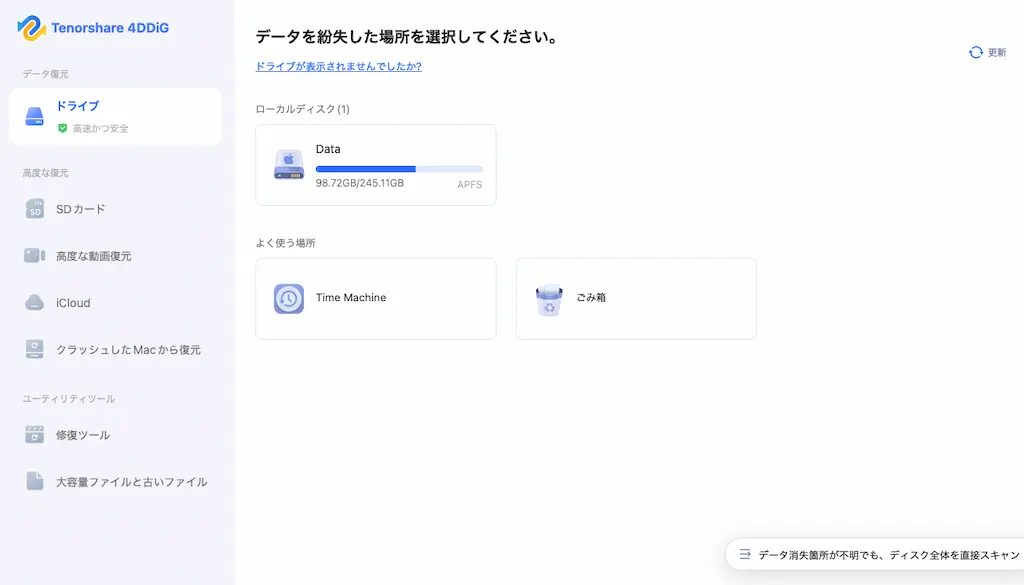
4DDiGを起動すると、コンピューターに接続されているドライブや場所の一覧が表示されます。ここから、データを失った場所、例えば「ローカルディスク (D:)」や「ごみ箱」、「デスクトップ」などを選択します。
USBメモリやSDカードから復元したい場合は、先にPCに接続しておくと、この一覧に表示されます。
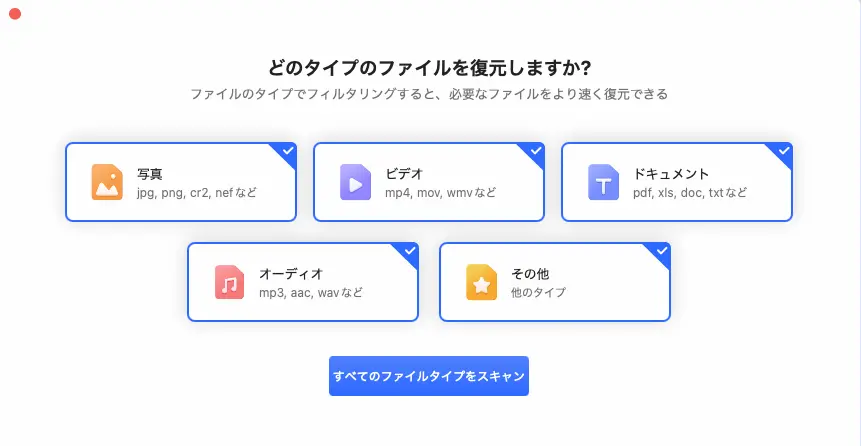
復元したいファイルの種類が分かっている場合は、スキャン対象を絞り込むことをおすすめします。「写真」や「ドキュメント」など、目的のカテゴリにチェックを入れることで、スキャン時間を大幅に短縮できます。
もし何が消えたか分からない場合は、すべてのファイル種類を選択したままスキャンを開始します。
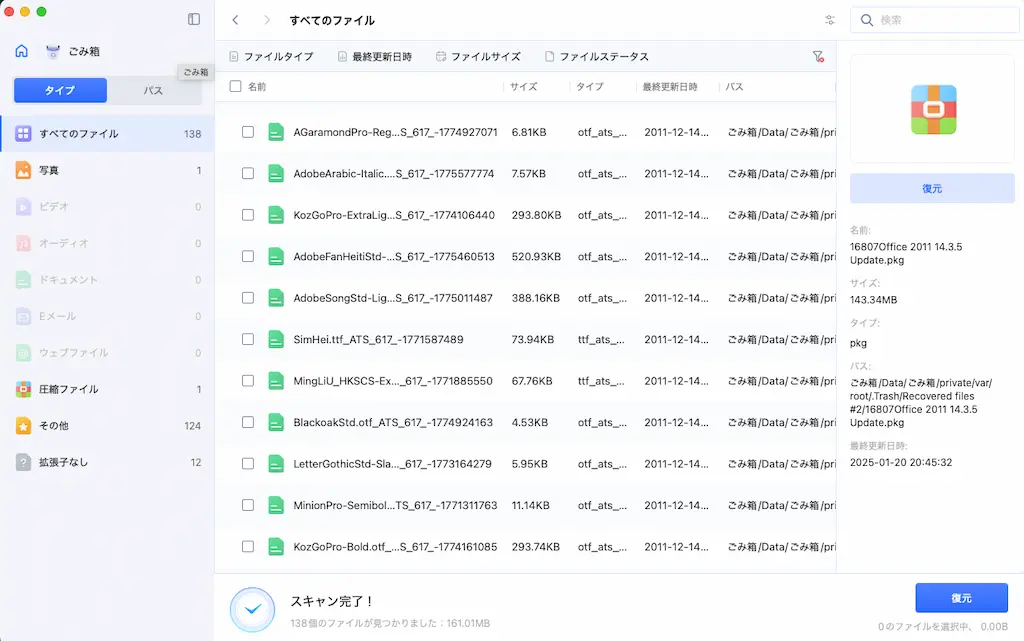
スキャンが開始すると、最初は高速な「クイックスキャン」が、続いてより詳細な「ディープスキャン」が自動的に実行され、スキャンが完了すると、見つかったファイルがリアルタイムで画面に表示されます。
復元と保存の手順
プレビューで目的のファイルが見つかったら、いよいよ復元のステップに進みます。ここからは無料版の容量制限が関係してきます。
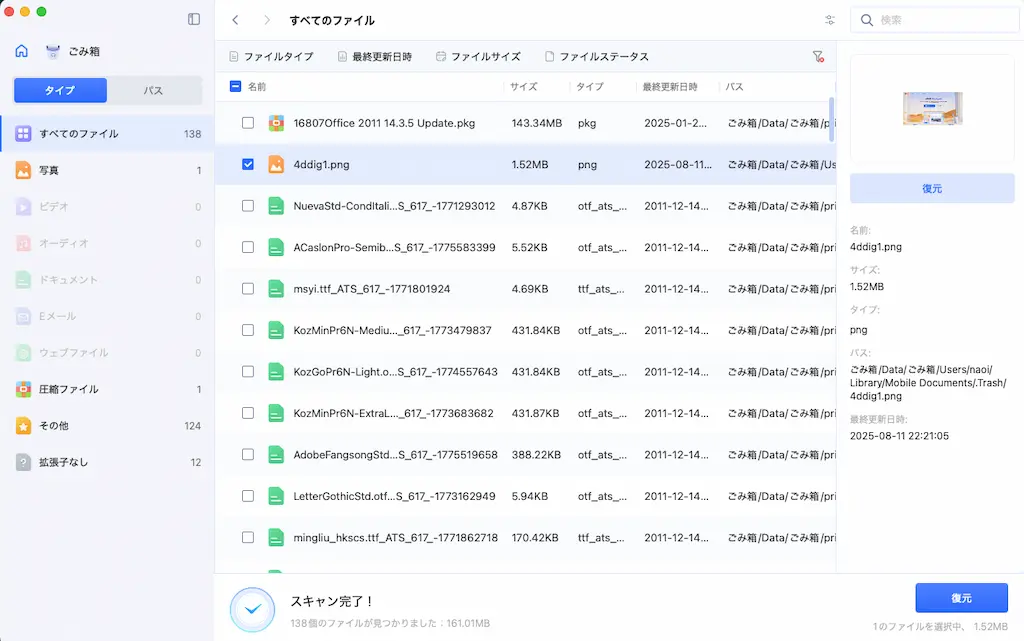
まず、スキャンされたファイルの中から復元するファイルを探します。
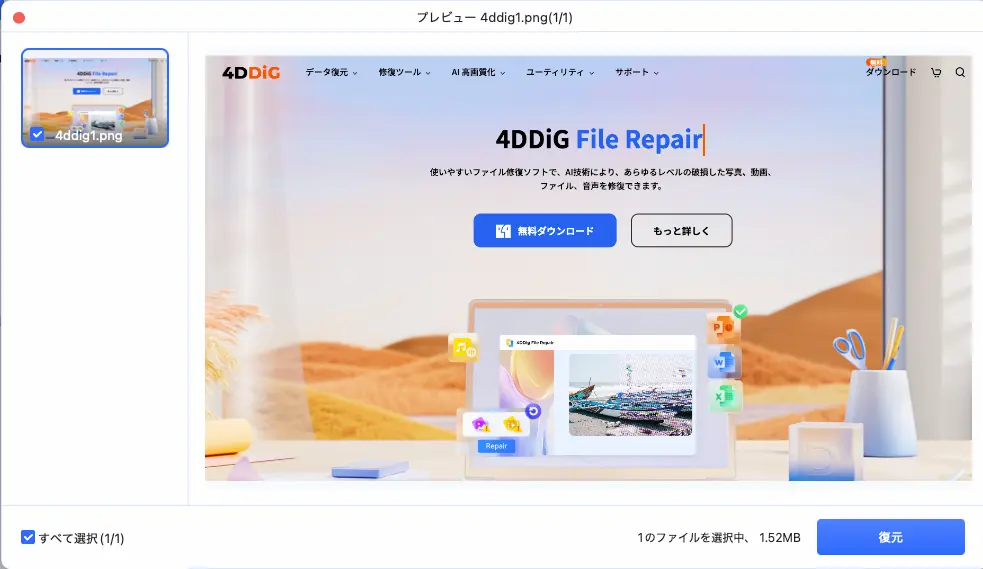
復元したいファイルが見つかったら、ダブルクリックしてプレビュー画面を開きます。ここで画像が正しく表示されるか、ドキュメントの内容が読めるかなどを確認します。
プレビューで確認した復元したいファイルにチェックを入れ、画面右下の「復元」ボタンをクリックします。すると、保存場所を尋ねるウィンドウが表示されます。
ここで非常に重要なのが、必ずデータを失ったドライブとは別の場所を保存先に指定することです。例えば、Dドライブから復元したデータは、Cドライブや外付けHDDに保存します。
Tenorshare 4DDiGに関するよくある質問

ここでは、4DDiGに関して多くの人が抱く疑問に、Q&A形式でお答えします。
まとめ

私が今回徹底的に検証した結果、Tenorshare 4DDiGは、非常に強力で信頼できるデータ復元ツールであると断言します。特に、その直感的で分かりやすい操作性は、データを失い冷静さを失いがちな状況において、何よりの助けとなります。
無料版は2GBまでという制限はありますが、スキャンとプレビュー機能が無制限に使えるため、「自分のデータが復元できるのか」を無料で確認できる価値は計り知れません。失ったデータが2GB以内であれば、無料版だけで問題が解決する可能性も十分にあります。
データ消失という絶望的な状況に直面した時、諦める前に、まずはこの4DDiG無料版を試してみてください。この記事が、あなたの大切なデータを取り戻すための一助となれば幸いです。